Як відновити назавжди видалені фотографії з Android Gallery: 7 найкращих способів
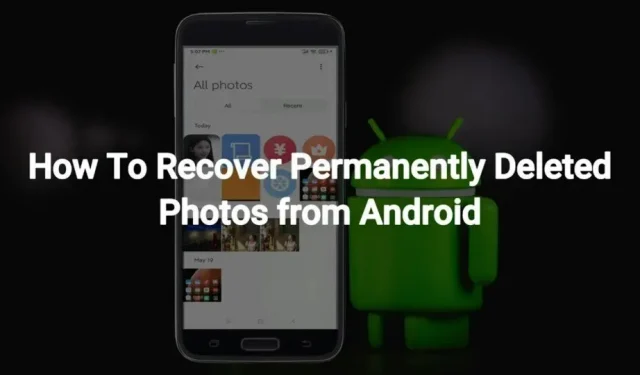
У деяких випадках вам може знадобитися видалити деякі фотографії з вашої галереї. Це може бути через брак пам’яті або тому, що ви хочете бути більш організованими щодо того, що є на вашому смартфоні чи планшеті.
Якою б не була причина, ви можете випадково видалити деякі важливі фотографії під час цього процесу. Такі випадки можуть бути неприємними, особливо якщо ви не знаєте, як відновити остаточно видалені фотографії з Android Gallery.
Більшість людей користуються телефонами Android і не знають про вищесказане. Якщо ви теж плаваєте в одному човні, цю статтю варто прочитати.
У цій статті описано способи відновлення втрачених фотографій із Android Gallery. Тому в будь-який момент в майбутньому ви натрапите на подібну або таку ж ситуацію, і зможете знайти з неї вихід.
Як відновити остаточно видалені фотографії з телефону Xiaomi?
Телефони Xiaomi є одними з найбільш використовуваних телефонів Android, оскільки вони надають вам кілька варіантів. Він має кілька розширених функцій у своєму доступному діапазоні, що є основною причиною його широкого використання.
Якщо ви видалили свої улюблені фотографії на телефоні Xiaomi, ви можете подумати, що їх неможливо відновити. Але це не так. Ви можете спробувати наступні методи відновлення фотографій.
- Кошик
- Резервне копіювання Xiaomi
- Mi Cloud
1. Відро для сміття
Якщо ви нещодавно видалили фотографії на своєму телефоні Xiaomi, вони зберігатимуться в кошику/кошику протягом 30 днів. Таким чином, ви можете легко відновити ці фотографії з папки Кошик. Це вбудована функція, яку не потрібно встановлювати на вашому пристрої.
Щоб відновити фотографії зі сміття на телефоні Xiaomi, виконайте наведені нижче дії.
- Відкрийте програму Галерея на телефоні.
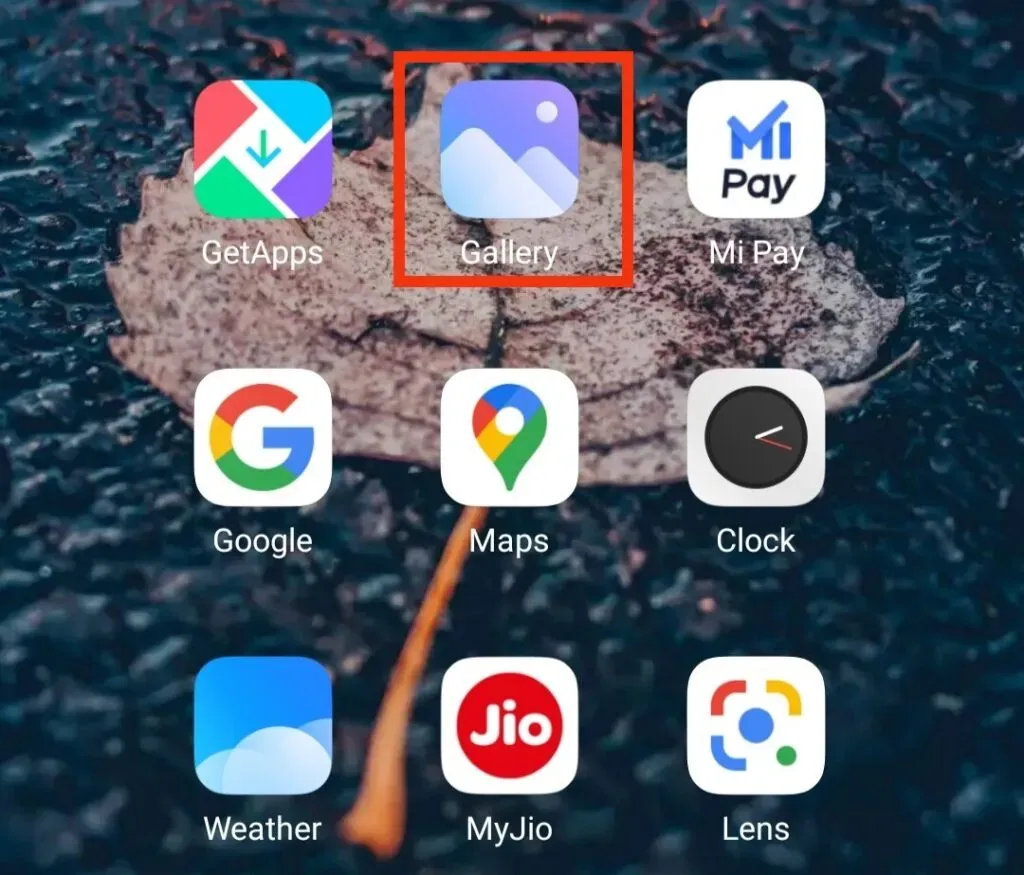
- Перейдіть до папки Альбом.
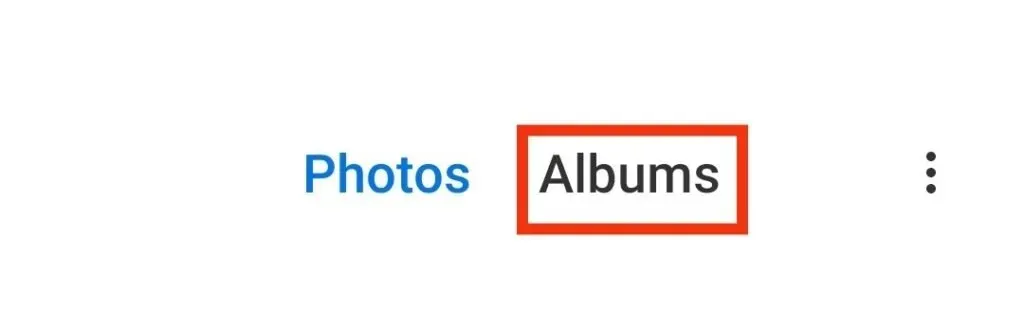
- Натисніть папку Кошик.
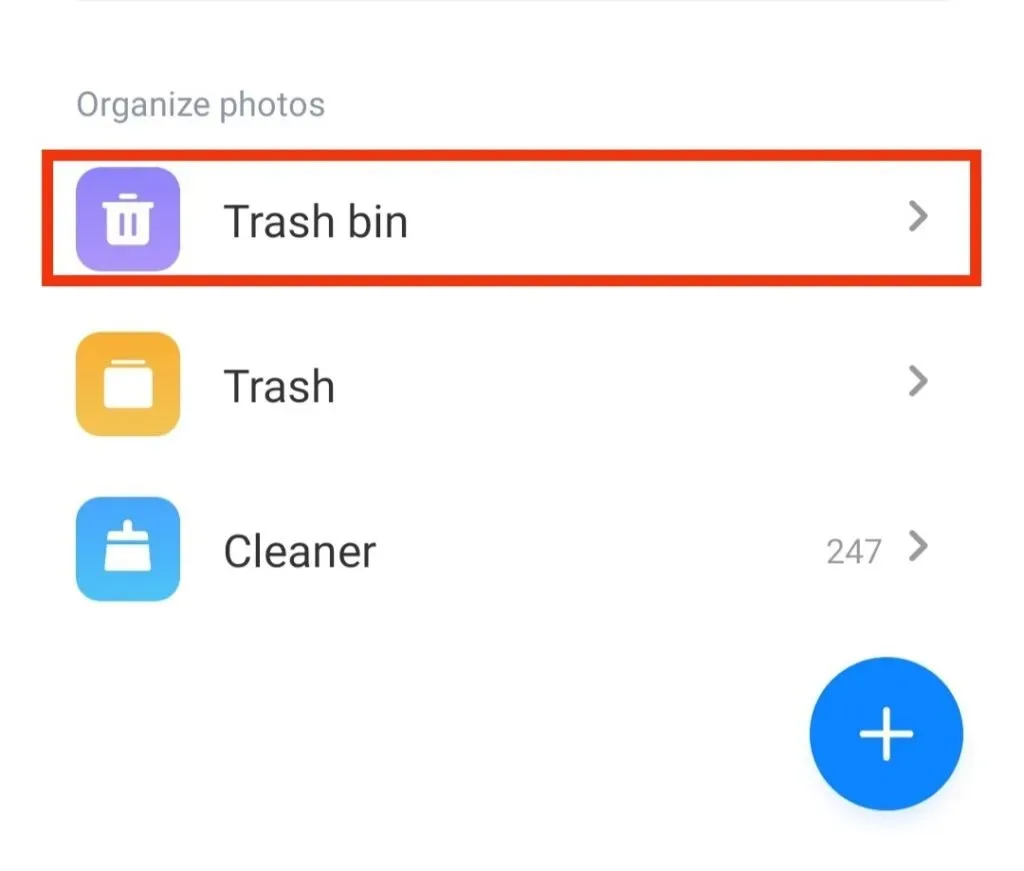
- Тут ви побачите всі свої фотографії, які були видалені протягом 30 днів.
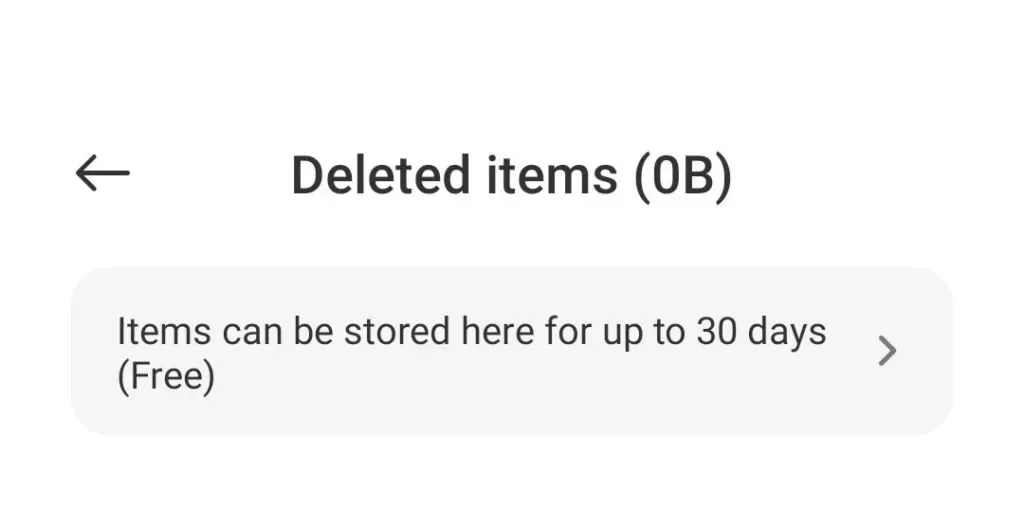
- Виберіть фотографію, яку потрібно відновити.
- Потім натисніть на кнопку «Відновити». Він буде внизу екрана вибраного фото.
- Після цього фото буде відновлено в галерею вашого телефону.
2. Резервне копіювання Xiaomi
Якщо ви використовували резервну копію Xiaomi для збереження всіх своїх даних, включаючи фотографії, ви можете легко відновити їх із резервної копії. Для цього виконайте такі дії.
- Перейдіть у програму Xiaomi Backup на своєму телефоні.
- Ви побачите всі резервні копії даних у цій програмі.
- Натисніть кнопку «Відновити», щоб відновити фотографії в галереї.
Коли це буде зроблено, ви зможете легко знайти фотографії у своїй галереї.
3. Mi Cloud
Як і iPhone, Mi також має власну хмару, де ви можете зберігати всі свої фотографії та інші внутрішні дані. У цій хмарі можна зберігати близько 5 ГБ даних, включаючи фотографії, відео, записи та багато інших файлів.
Отже, якщо ви використовували Mi Cloud для резервного копіювання фотографій, а потім помилково видалили фотографії з галереї, ви можете легко відновити їх із хмари.
Щоб відновити їх, виконайте наведені нижче дії.
- Увійдіть у свій обліковий запис Mi, використовуючи ім’я користувача та пароль.
- Відкрийте налаштування.
- Натисніть обліковий запис Mi.
- Натисніть опцію Xiaomi Cloud.
- Натисніть «Відновити з резервної копії».
- Потім виберіть резервне копіювання зображення/зображень, які потрібно відновити.
- Натисніть кнопку «Відновити» на екрані.
Отже, це всі основні способи легкого відновлення фотографій із галереї. Завжди рекомендується робити резервну копію ваших даних, оскільки це може бути корисним не для відновлення фотографій, а для відновлення інших даних.
І ви маєте перевагу з телефонами Xiaomi, оскільки вони мають вбудовану хмарну резервну копію. Таким чином вам не доведеться вибирати, а потім встановлювати його з Google Store.
Як відновити остаточно видалені фотографії з телефону LG?
Телефони LG пропонують додаткові функції для фотографування в несприятливих умовах, наприклад при слабкому освітленні. Але відновлення фотографій цих пристроїв може бути дещо складним.
Ви можете спробувати наступні методи відновлення фотографій.
- Резервне копіювання LG
- непотрібний альбом
1. Резервне копіювання LG
Це можна використовувати, лише якщо у вас є резервні копії фотографій. А якщо ні, то ви можете спробувати інші методи, але цей вам не підійде. Ваш пристрій LG оснащено опцією резервного копіювання, за допомогою якої ви можете створювати резервні копії фотографій та деяких інших файлів.
Виконайте наведені нижче дії, щоб отримати фотографії за допомогою LG Backup.
- Перейдіть у програму Налаштування на телефоні LG.
- Натисніть на опцію «Резервне копіювання».
- Натисніть на опцію «Резервне копіювання та відновлення».
- Виберіть файл із фотографією, яку потрібно відновити на телефоні.
- Потім виберіть фотографії, які хочете отримати.
- Натисніть на кнопку «Далі».
2. Сміттєвий альбом
Це ще один спосіб відновлення фотографій, особливо якщо ви не створили їх резервну копію. Ця папка знаходиться в програмі Галерея на вашому телефоні. Тому вам не потрібно вмикати або встановлювати додаткові програми.
Цю функцію було введено спеціально для ситуації, коли ви можете випадково видалити фотографію та застосувати її протягом 7 днів. Після закінчення цього періоду його буде остаточно видалено, і його неможливо буде відновити з цієї папки.
Виконайте наведені нижче дії, щоб відновити фотографії з непотрібного альбому на телефоні LG.
- Відкрийте програму Галерея на телефоні.
- Відкрийте верхній лівий кут екрана та торкніться значка меню ящика.
- Натисніть опцію «Кошик».
- Якщо ви хочете відновити весь альбом, натисніть значок відновлення вгорі. І якщо ви хочете відновити певну фотографію, вам потрібно вибрати фотографію та натиснути значок відновлення у верхній частині екрана.
Як відновити остаточно видалені фотографії з Huawei Android Gallery?
Вас може дратувати випадкове видалення альбому з деякими важливими фотографіями або коли ви звільняєте пам’ять телефону, ви видаляєте важливі фотографії.
Якщо так, ви можете спробувати такі способи отримати їх.
- Нещодавно видалена папка
- Програма резервного копіювання Huawei
- Huawei HiSuite
1. Нещодавно видалена папка
Цей варіант відновлення доступний, лише якщо ви нещодавно видалили фотографії, які намагаєтеся відновити. Huawei додала цю функцію в галерею, щоб допомогти відновити фотографії, які були видалені протягом 30 днів, але після закінчення цього періоду вони зникли назавжди.
Тому не хвилюйтеся, якщо ви нещодавно видалили фотографію і хочете її відновити; виконайте наступне:
- Відкрийте програму Галерея на телефоні Huawei.
- Натисніть на опцію «Альбом».
- Натисніть «Нещодавно видалені».
- Виберіть фотографії, які потрібно відновити.
- Натисніть на опцію «Відновити» внизу екрана.
Якщо ви не можете знайти фотографії в цій папці, це означає, що вони були видалені більше 30 днів тому та остаточно видалені.
2. Програма резервного копіювання Huawei
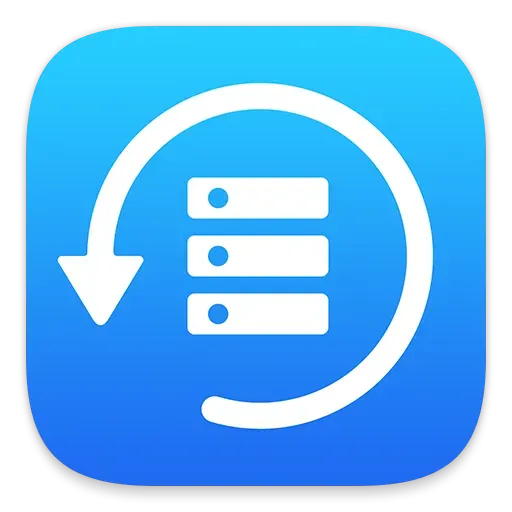
Для користувачів Huawei це хороша новина: ваші телефони мають вбудовану програму резервного копіювання, за допомогою якої ви можете створювати резервні копії всіх своїх файлів і відновлювати їх звідти. Крім того, його також можна завантажити з Play Store.
Виконайте наведені нижче дії, щоб скористатися програмою Huawei Backup для відновлення остаточно видалених фотографій.
- Натисніть на програму «Резервне копіювання» на телефоні.
- Натисніть Відновити.
- Виберіть розташування або папку, де ви хочете відновити видалені фотографії.
- Натисніть далі.
- Виберіть фотографії, які ви б хотіли отримати.
- Натисніть «Почати відновлення».
Майте на увазі, що для різних моделей дії можуть дещо відрізнятися від описаних вище.
3.Huawei HiSuite
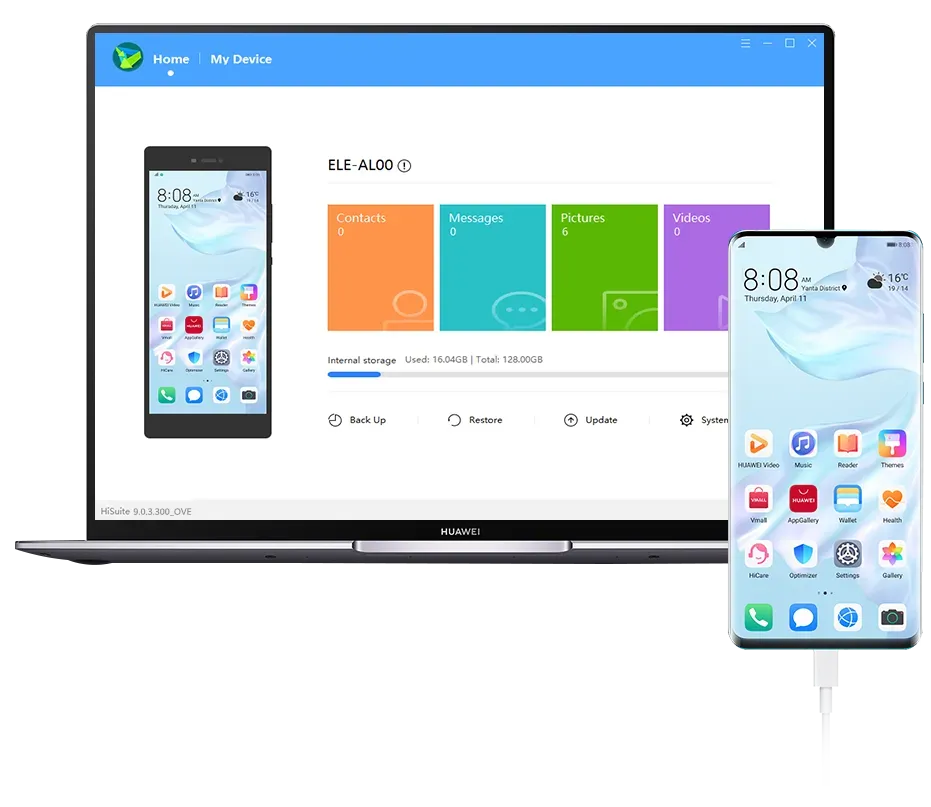
Huawei HiSuite — це програма Android Smart Device Manager, за допомогою якої можна створювати резервні копії файлів телефону Huawei. Ви можете використовувати цей параметр для відновлення фотографій на комп’ютері MAC або Windows, якщо ви ввімкнули його як параметр резервного копіювання.
Виконайте наведені нижче дії, щоб отримати фотографії.
- Відкрийте програму HiSuite на телефоні.
- Натисніть Відновити.
- Виберіть резервні файли.
- Натисніть опцію фотографій.
- Натисніть Відновити.
Усі ці методи можна використовувати для пристроїв Huawei. Перевагою є те, що компанія представила дві програми резервного копіювання, Huawei Backup і Huawei HiSuite, тож ви можете вибирати між ними.
Як відновити остаточно видалені фотографії з телефону HTC?
Користувачі люблять телефони HTC. У них є кілька цікавих і розширених функцій для клацання фотографій. Що, якщо ви якимось чином видалите важливу фотографію; ви можете відновити його за допомогою резервної копії HTC.
Резервне копіювання HTC
Ви можете використовувати резервне копіювання HTC, щоб захистити всі свої дані, включаючи фотографії. Ви можете використовувати цю функцію для відновлення видалених фотографій, виконавши такі дії:
- Відкрийте «Налаштування» на телефоні.
- Натисніть на опцію «Система» або «Резервне копіювання та скидання».
- Потім натисніть на екрані опцію «Відновити з резервної копії HTC».
- Вам потрібно ввійти, використовуючи ідентифікатор користувача та пароль, які ви використовували раніше для резервного копіювання фотографій.
- Тепер ви можете бачити всю історію резервного копіювання на екрані.
- Тепер виберіть резервну копію та натисніть «Далі».
- Можливо, вам доведеться ввійти знову, використовуючи облікові дані імені.
- Далі дотримуйтесь інструкцій, щоб відновити втрачені дані.
Ви відновите фотографії, щойно виконаєте всі інструкції правильно.
Отже, ось як відновити остаточно видалені фотографії з галереї Android.
Як відновити видалені фотографії з Android – стандартні способи
У розділах вище ми обговорили різні способи для конкретних пристроїв Android. Але деякі параметри працюють на всіх пристроях Android. У цьому розділі ми обговоримо методи, які також будуть працювати для пристроїв, не згаданих у статті.
- З програми Google Фото
- З хмарного сховища
- З SD-карти
1. У програмі Google Фото
Google Photos є однією з найбільш використовуваних і популярних програм, розроблених Google. Ця програма може створювати резервні копії ваших даних, і ви можете легко відновити їх, коли забажаєте. Є шанс, що він видалить зарезервовані фотографії.
Але все одно не хвилюйтеся. Ви можете виконати наведені нижче дії, щоб отримати фотографії.
- Відкрийте програму Google Фото.
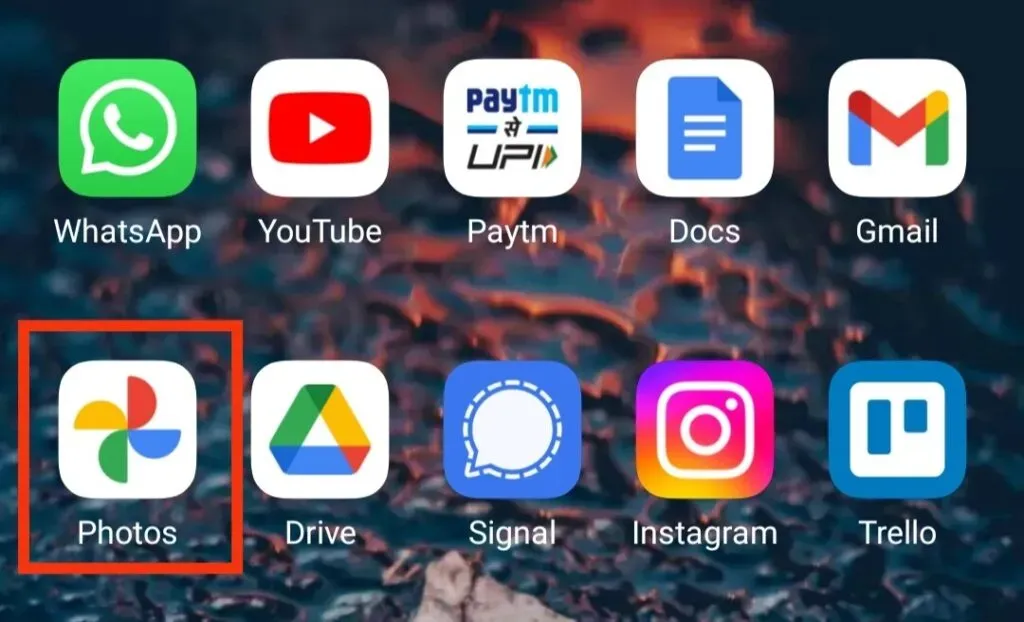
- Виберіть видалені фотографії.
- Натисніть на три вертикальні крапки та виберіть опцію «Зберегти на пристрій» або «Відновити».
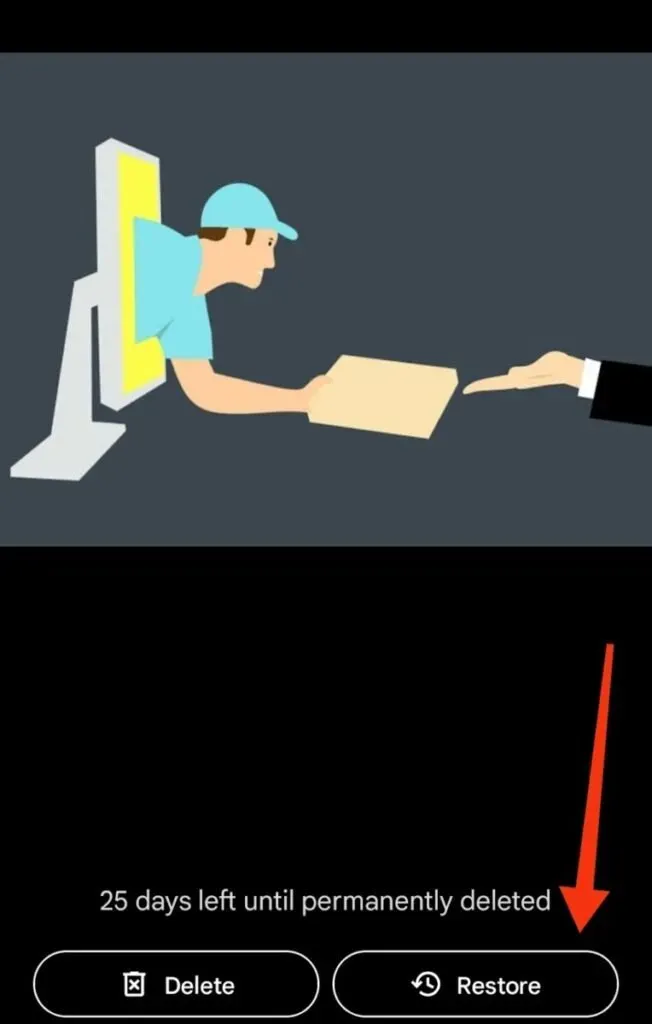
2. З хмарного сховища
Деякі хмари використовуються для резервного копіювання даних на пристроях Android. Дехто з них:
З Dropbox
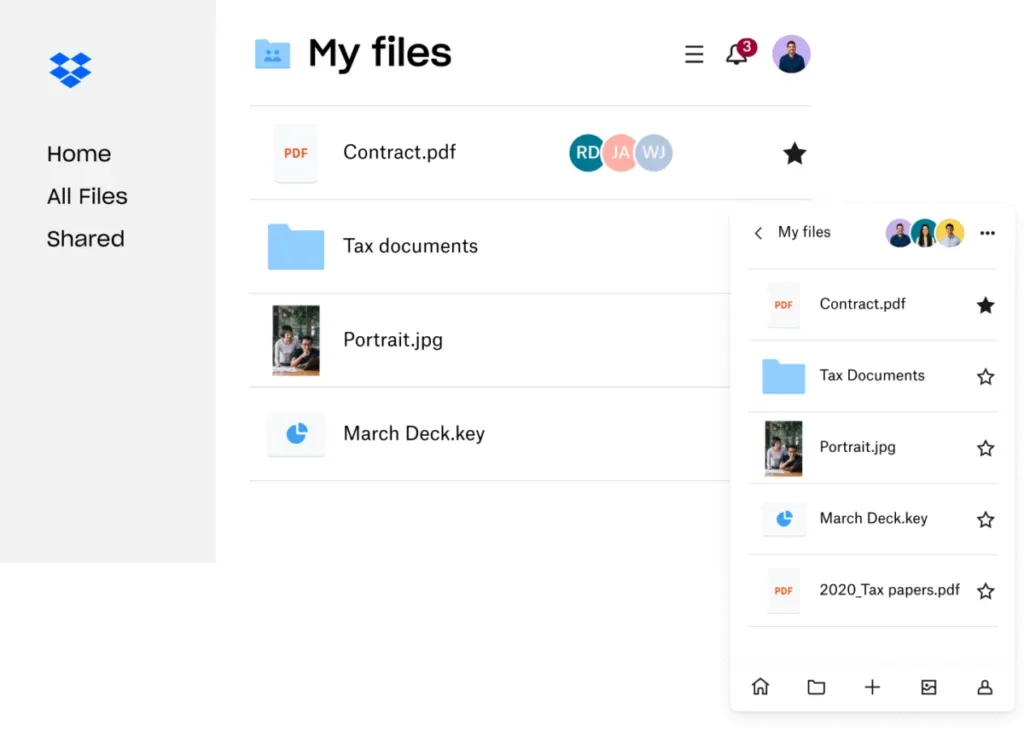
Ви можете легко відновити видалені фотографії; якщо ви ввімкнули автоматичну функцію Dropbox . Виконайте такі дії:
- Відкрийте програму Dropbox на своєму пристрої.
- Відкрийте папку, що містить фотографію, яку ви відновлюєте. У більшості випадків це папка Camera Uploads.
- Виберіть фотографію або фотографії, які потрібно відновити.
- Натисніть на три вертикальні крапки та виберіть опцію «Зберегти на пристрої».
- Ваші фотографії буде відновлено в галерею на вашому пристрої.
З програми Microsoft OneDrive
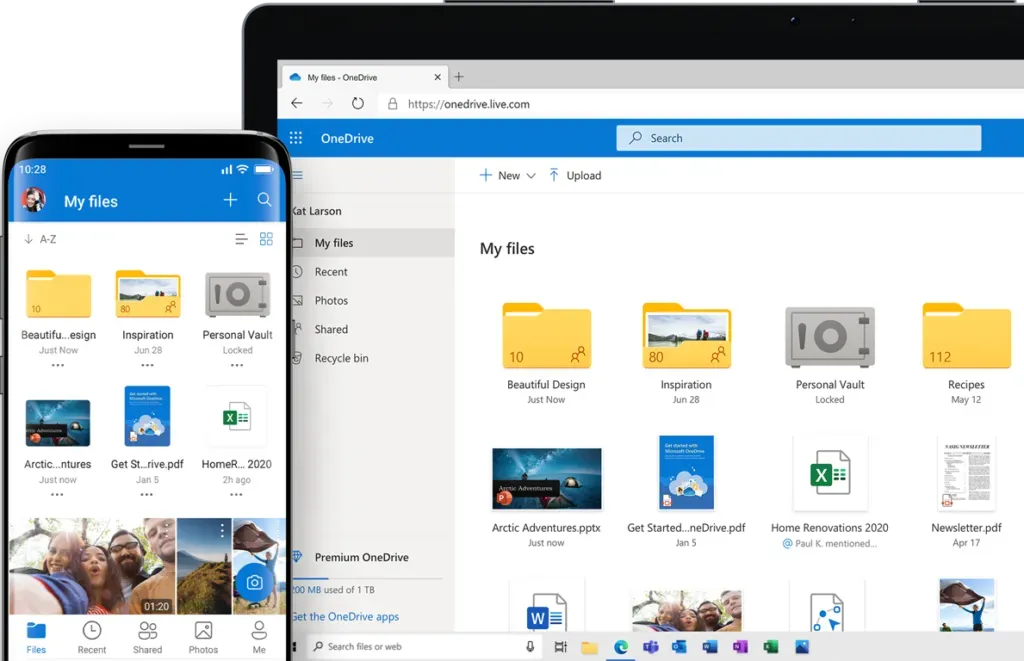
Microsoft OneDrive використовується для автоматичного резервного копіювання фотографій та інших файлів; він також видаляє фотографії, резервні копії яких було створено. Це допоможе звільнити внутрішню пам’ять для інших файлів.
Отже, ви можете виконати наведені нижче дії, щоб відновити фотографії в Microsoft OneDrive.
- Відкрийте програму OneDrive на своєму пристрої.
- Натисніть на фотографії в нижньому меню.
- Виберіть фотографії, які ви б хотіли отримати.
- Натисніть на три вертикальні крапки, а потім натисніть ЗБЕРЕГТИ.
Фотографії можна знайти в програмі Галерея на телефоні.
3. З SD-карти
SD-карта використовується для зберігання фотографій та інших файлів, щоб ваша внутрішня пам’ять не переповнювалася. Тому, якщо ви якимось чином видалили фотографії зі свого пристрою, ви завжди можете відновити їх із SD-карти. Зробіть наступне:
- Потрібно встановити програму Disk Drill .
- Підключіть карту до комп’ютера.
- Натисніть «Знайти втрачені дані», щоб відсканувати фотографії.
- Потім функція попереднього перегляду відфільтровує фотографії, які потрібно відновити.
- Натисніть кнопку «Відновити» та виберіть місце, де ви хочете відновити фотографію.
Ваша фотографія буде відновлена у вибраному місці.
Як відновити остаточно видалені фотографії з галереї Android за допомогою DiskDigger?
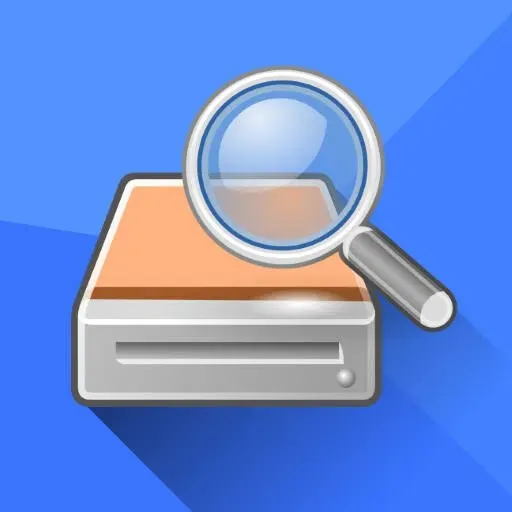
DiskDigger — одна з найкращих сторонніх програм для резервного копіювання даних користувача, зокрема повідомлень WhatsApp, фотографій та інших файлів на вашому пристрої. Ви можете легко відновити остаточно видалені фотографії за допомогою цієї програми.
Пам’ятайте, що поки триває процес відновлення, не завантажуйте та не використовуйте свій телефон для інших цілей. Це призведе до остаточного видалення фотографій, які неможливо скасувати.
Перш за все, завантажте програму з магазину Google Play. Потім відкрийте його та натисніть «Дозволити», якщо він запитує доступ до фотографій, медіа та файлів.
Далі виконайте такі дії.
- Натисніть «Почати базове сканування фотографій».
- Виберіть фотографію, яку потрібно відновити, натиснувши на поле у верхньому лівому куті.
- Натисніть на опцію «Відновити».
- Виберіть папку або місце, де потрібно відновити фотографію.
- Потім дотримуйтеся основних інструкцій програми, щоб завершити процес відновлення.
Висновок
Отже, ось. У цьому блозі ми розглянули практично всі вживані телефони Android і обговорили кілька способів відновлення назавжди видалених фотографій із галереї Android у кожному випадку.
Щоб бути в безпеці, ніколи не видаляйте фотографії поспішно. Завжди подумайте, перш ніж вибрати фотографії або перенести їх у безпечне місце, тому що існує невелика ймовірність того, що фотографії не будуть знову відновлені у вашій галереї. І щоб бути в безпеці, вам слід встановити (якщо ваш телефон не має вбудованого) програму для резервного копіювання.
Це своєрідна страховка, що якщо ви видалите щось важливе, ви зможете відновити їх у будь-який момент. В іншому випадку, за допомогою всіх методів, згаданих вище, ви зможете відновити фотографії майже в 99% випадків.
Часті запитання (FAQ)
Чи безпечно використовувати DiskDigger?
Як і будь-яка інша стороння програма, DiskDigger безпечний у використанні. Це пояснюється тим, що програма не запитує жодної особистої інформації, лише доступ до файлів і фотографій. Ви можете використовувати його на будь-якому пристрої Android, включаючи Sony, Motorola та інші.
Що таке Huawei HiSuite?
Це Android Smart Device Manager, який можна використовувати для резервного копіювання файлів на вашому телефоні Huawei. Ви можете використовувати цей параметр для відновлення фотографій на комп’ютері MAC або WINDOWS, якщо ви ввімкнули його як параметр резервного копіювання.
Я не видаляв свої фотографії. Чому я не можу отримати доступ до них на телефоні?
Якщо ви не видалили фотографії та все одно не можете отримати до них доступ на своєму телефоні, можливо, їх автоматично видалила вбудована програма резервного копіювання або стороння програма резервного копіювання. Наприклад, Google Photos або Microsoft OneDrive – це програма, яка може видаляти фотографії з галереї телефону, якщо для них уже створено резервні копії.



Залишити відповідь